Hogyan írjunk e-mail
Alapértelmezésben Yandex, akkor felkérik, hogy hozzon létre egy formázatlan, azaz egyszerű szöveg. De meg tudjuk kattintson a Tartalom opció betűje (ris.257) és megjelenik ismerős számunkra WordPad formázó eszközök programot, és ezt a lehetőséget változott letiltása formázás (ris.258).
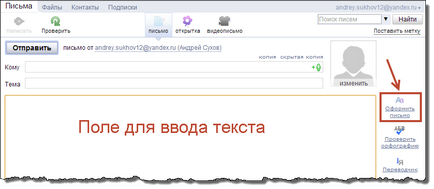
Ábra. 257. A beviteli mező szöveg a levél
Ábra. 258. formázó eszközök
Nem lakunk a formázó eszközök, mivel a standard és velük dolgozni, már elsajátította a tanulmány WordPad programban.
Szöveg a levél jön létre, ugyanúgy, mint a szöveg bármilyen szöveges dokumentum - az első írott szövegben, aztán a formázási folyamat.
A szöveg kész, akkor nézd meg a hibákat. Ehhez válassza a Helyesírás-ellenőrzés. amely alatt lehetőség Check-mail / tiltása regisztráció (ris.257 és 258). Elgépelt szavakat aláhúzással egy piros kígyózó sorban.
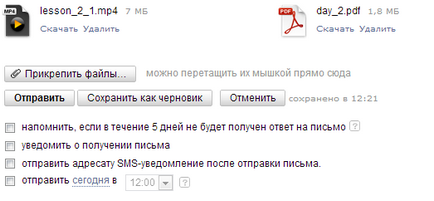
Ábra. 259. Fájlok csatolása a levél
Szinte minden csatolt fájl információkat jelenít meg a méretét, valamint képesek a fájl törlése a mellékletet, kattintson a megfelelő gombra.
Ha még nem szeretné elküldeni egy levelet, és vissza akar térni a szerkeszteni később, akkor mentse el a Vázlatok mappába. A megfelelő gombra kattintva.
Még az e-mail szolgáltatás Yandex van néhány érdekes funkciók. Beállíthatjuk a kullancs a check-box emlékeztetés, ha 5 napon belül nem érkezik válasz a levélre. Ebben az esetben, ha az e-mail nem válaszol, majd öt nappal az e-mail doboz jön egy javaslatot, hogy írjon egy emlékeztető újra.
Ha az opciót Értesítés átvételekor a levelet. amikor megnyitja ezt a levelet a címzett fogják kérni, hogy figyelmezteti erre.